В данной статье мы рассмотрим, как настроить и использовать функции, которые помогут улучшить качество звонков на вашем iPhone. Звонки являются важной частью нашей повседневной жизни, и наличие чёткого звука может значительно улучшить опыт общения. Рассмотрим основные настройки и рекомендации, которые позволят вам обеспечить высокое качество связи.
Настройки аудиовыхода
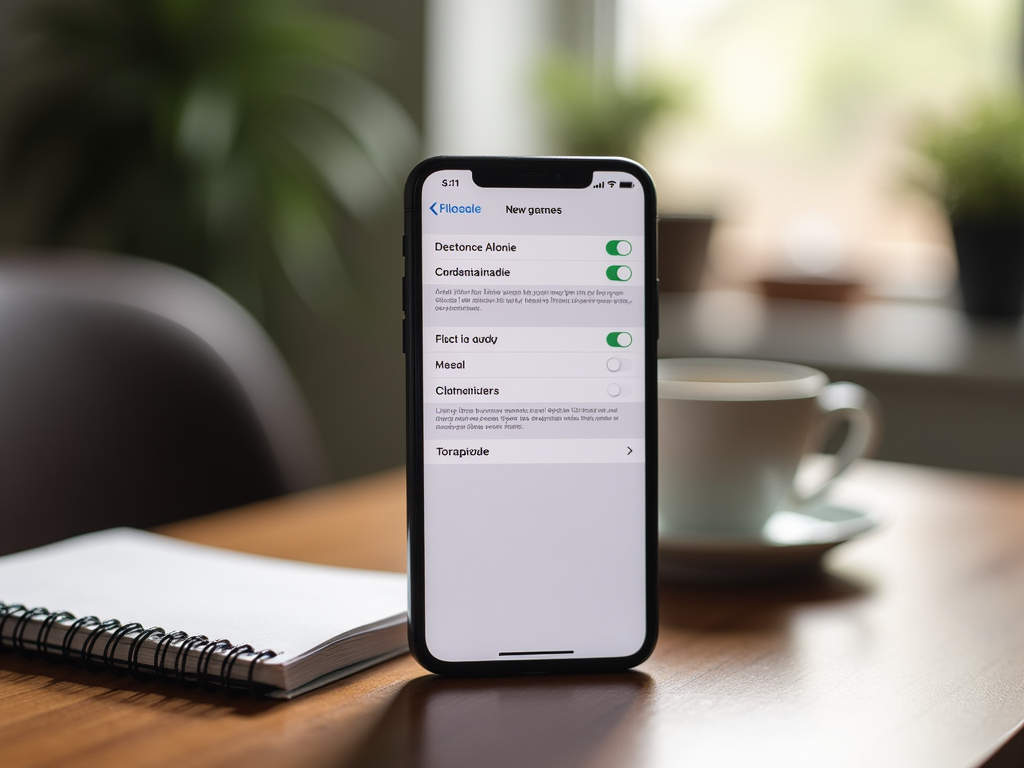
Одним из первых шагов для улучшения качества звонков является настройка аудиовыхода. Убедитесь, что вы используете качественные наушники или гарнитуру, так как это может оказать значительное влияние на звук. Переходите в настройки вашего iPhone, чтобы удостовериться, что уровни громкости установлены оптимально:
- Откройте «Настройки».
- Выберите «Звуки и тактильные сигналы».
- Настройте уровень громкости для звонков и уведомлений.
Кроме того, обратите внимание на различные режимы звука. В некоторых случаях, смена режимов из «Громкоговоритель» на «Наушники» или наоборот может улучшить восприятие звука.
Использование функции «Шумоподавление»

Функция «Шумоподавление» позволяет минимизировать фоновый шум во время звонков, что сделает ваш голос более разборчивым. Чтобы активировать её, следуйте этим шагам:
- Откройте «Настройки».
- Перейдите в раздел «Универсальный доступ».
- Выберите «Звук».
- Активируйте «Шумоподавление».
После включения этой функции, вы сможете лучше слышать собеседника даже в шумной обстановке. Это особенно полезно рядом с дорогами или в общественных местах.
Настройка сети и проверки сигналов
Качество связи также зависит от сети, к которой вы подключены. Для достижения наилучших результатов рекомендуется проверять и настраивать параметры связи:
- Убедитесь, что ваша SIM-карта установлена корректно.
- Проверьте наличие обновлений операционной системы, так как они могут улучшать качество связи.
- Переключитесь на 4G или 5G (если доступно), чтобы увеличить стабильность и скорость передачи данных.
Некоторые пользователи также замечают улучшение качества звонков при переключении на другие сети или провайдеров. Если у вас возникают постоянные проблемы, возможен переход на более надёжного оператора.
Вот несколько дополнительных советов, которые могут помочь улучшить качество звонков:
- Используйте Wi-Fi для звонков, если это возможно.
- Избегайте держать телефон рядом с источниками электромагнитных помех, такими как микроволновые печи или другие устройства.
- Регулярно перезагружайте телефон, чтобы сбросить его настройки и очистить память.
- Отключайте ненужные приложения, работающие в фоновом режиме.
Эти простые шаги могут помочь вам провести более качественные и чёткие звонки, избегая проблем со связью.
Итог
Улучшение качества звонков на iPhone возможно благодаря простой и понятной настройке функций, таких как настройка аудиовыхода, использование шумоподавления и проверка сетевых параметров. Следуя этим рекомендациям, вы сможете наслаждаться чётким и ясным звуком во время общения с друзьями и коллегами. Не забывайте регулярно обновлять программное обеспечение и экспериментировать с различными настройками для достижения наилучшего результата.
Часто задаваемые вопросы
1. Как включить шумоподавление на iPhone?
Перейдите в «Настройки» -> «Универсальный доступ» -> «Звук» и активируйте «Шумоподавление».
2. Где можно проверить уровень сигнала на iPhone?
Уровень сигнала отображается в верхнем левом углу экрана. Обратите внимание на количество полосок.
3. Как улучшить качество звонков через Wi-Fi?
Перейдите в «Настройки» -> «Телефон» и включите «Звонки по Wi-Fi». Убедитесь, что Wi-Fi стабильный.
4. Почему я не слышу своего собеседника во время звонка?
Проверьте уровень громкости, используемые наушники и наличие обновлений программного обеспечения. Возможно, причина в плохом сигнале.
5. Как удалить приложения, влияющие на производительность звонков?
Откройте «Настройки» -> «Основные» -> «Объём и использование хранилища» и удалите ненужные приложения.
